如何在 iPhone 或 iPad 上安装 iOS 15 公测版
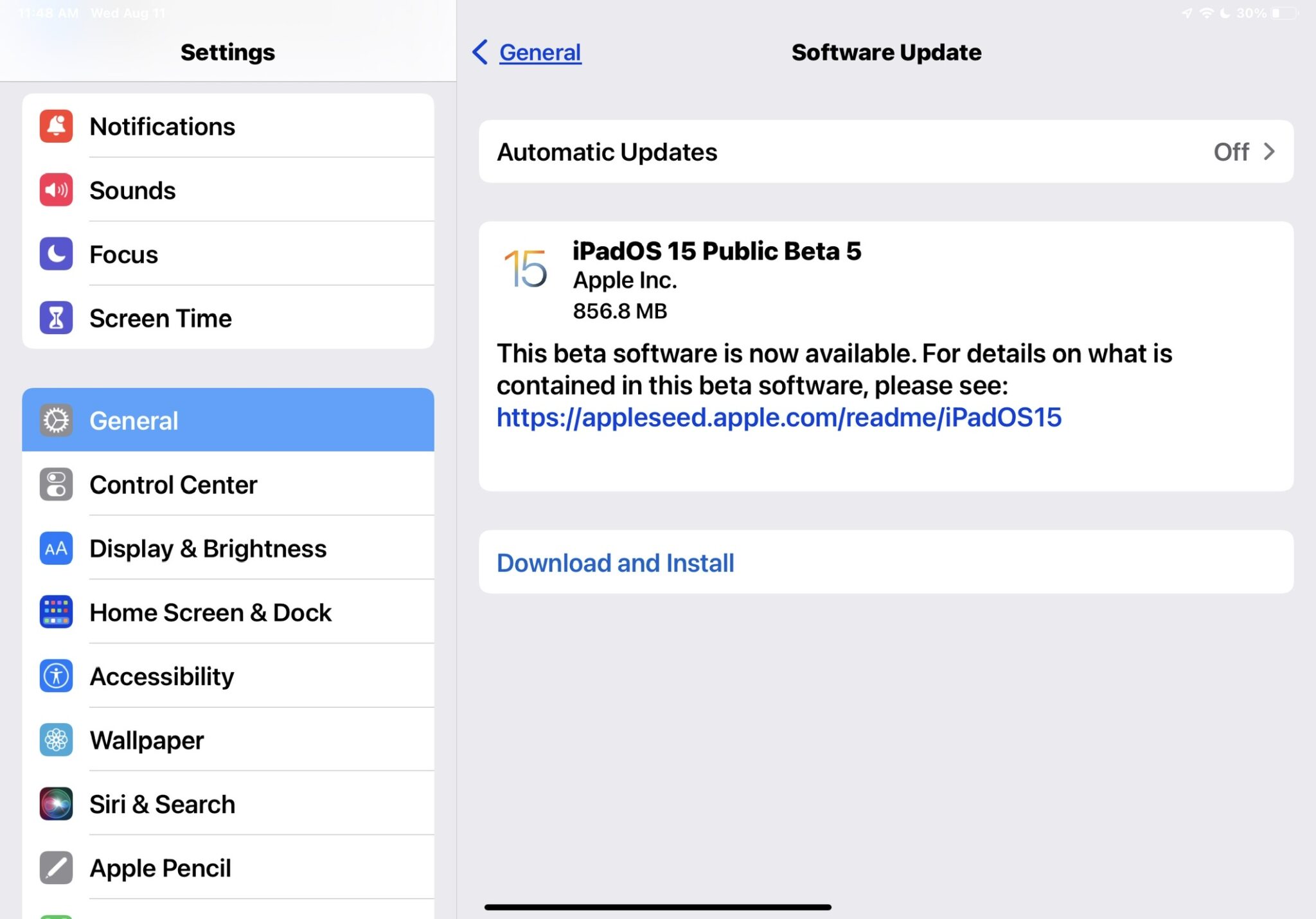
想在 iPhone 或 iPad 上试用 iOS 15 或 iPadOS 15 的公测版吗?现在公测版可供下载,有兴趣用户现在可以在兼容的 iPhone 或 iPad 上运行公开测试版并了解新功能,而不必等到秋季发布最终版本。
当然,所有典型的 Beta 警告都适用;测试版系统软件不如最终版本稳定,并非所有功能或应用程序都可以按预期运行,第三方应用程序可能根本无法运行,您应该预料到会遇到错误。但是,如果您是一位雄心勃勃且更先进的 iPhone 或 iPad 用户,并且想试用 iOS 15 和 iPadOS 15 公测版,那么任何人都可以这样做,而且安装到设备上也非常容易。
安装 iOS 15 / iPadOS 15 公测版的先决条件
您需要确保您的iPhone 兼容 iOS 15 或 iPad 与 iPadOS 15 兼容。如果您有一台半新设备并且能够运行 iOS 14 和 iPadOS 14,那么您很可能也可以运行 iOS 15 和 iPadOS 15。
您还需要确保设备上有足够的可用存储空间来下载和安装更新。争取至少 20GB 的免费存储空间。
将 iPhone 或 iPad 备份到 iCloud,PC 上的 iTunes,或 Finder for Mac 必不可少。未能完成备份可能会导致意外的数据丢失。如果您决定这样做,备份还允许您降级和回滚,而不会丢失您的数据。
如何在 iPhone / iPad 上安装 iOS 15 Public Beta / iPadOS 15 Public Beta
在继续之前,请绝对确定您已经备份了您的设备。备份失败可能会导致永久性数据丢失。
- 在 iPhone 或 iPad 上打开“Safari”,然后转到 测试版。 apple.com,使用您的 Apple ID 登录,然后注册 iOS 15 / iPadOS 15 测试版
- 在“注册您的设备”部分下,选择下载测试版配置文件,在需要时点击“允许”
- 接下来,转到您的 iPhone 或 iPad 上的“设置”,然后点击显示在您的 Apple ID 名称正下方的新“已下载配置文件”选项。
- 点击屏幕右上角的“安装”开始安装测试版配置文件。您必须输入设备密码,然后在同意条款和条件后再次选择“安装”以表示同意
- 系统会提示您重启 iPhone 或 iPad
- iPhone 或 iPad 成功重启后,返回“设置”应用,然后转到“常规”并选择“软件更新”
- 当“iOS 15 Public Beta”或“iPadOS 15 Public Beta”显示可用时,选择下载并安装
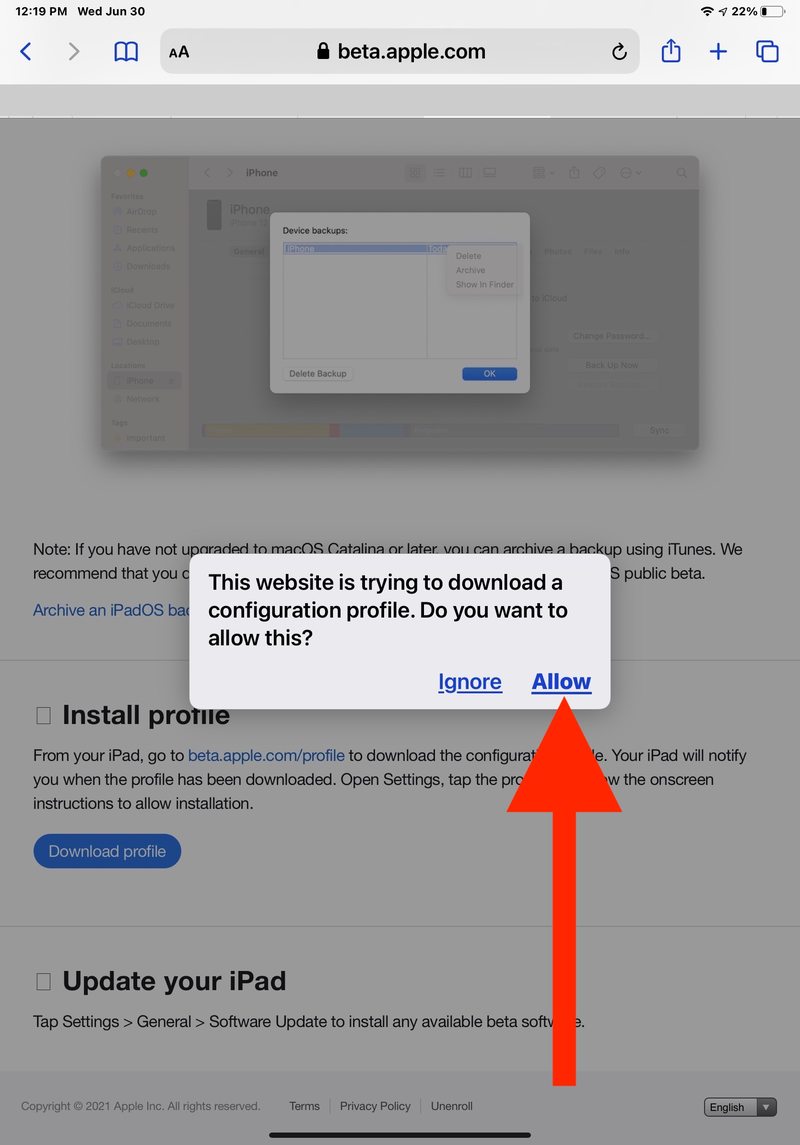
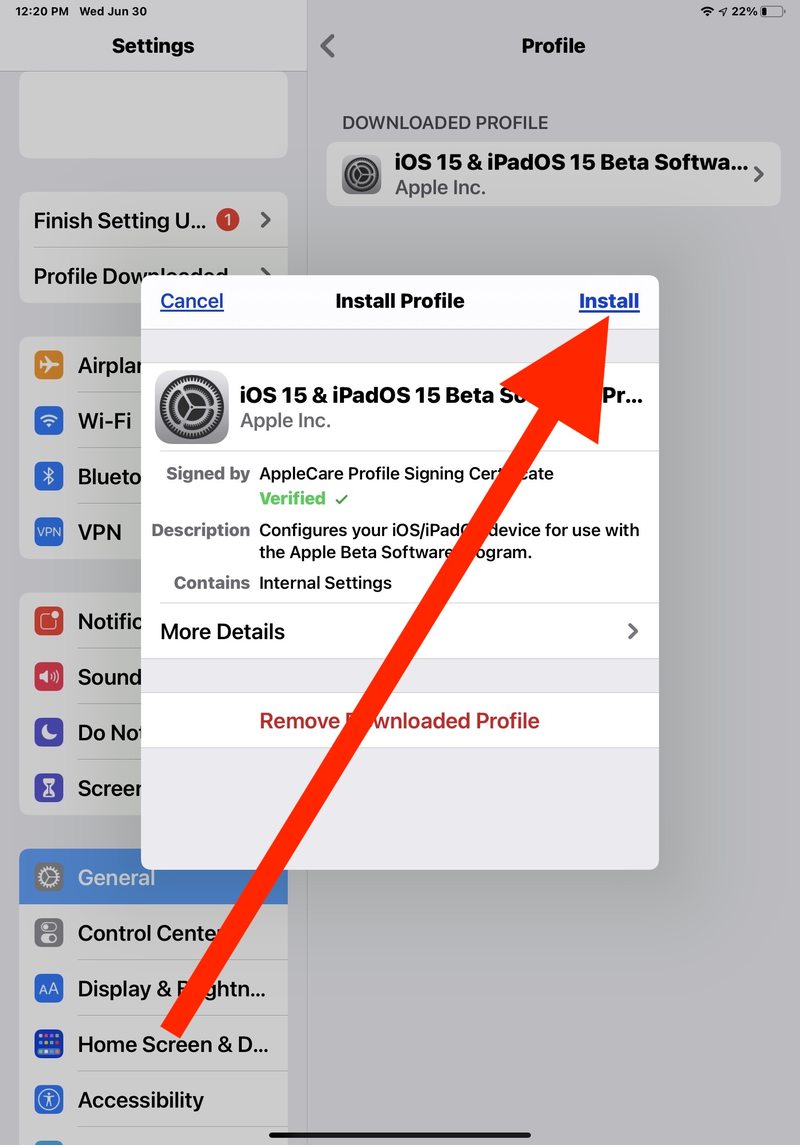
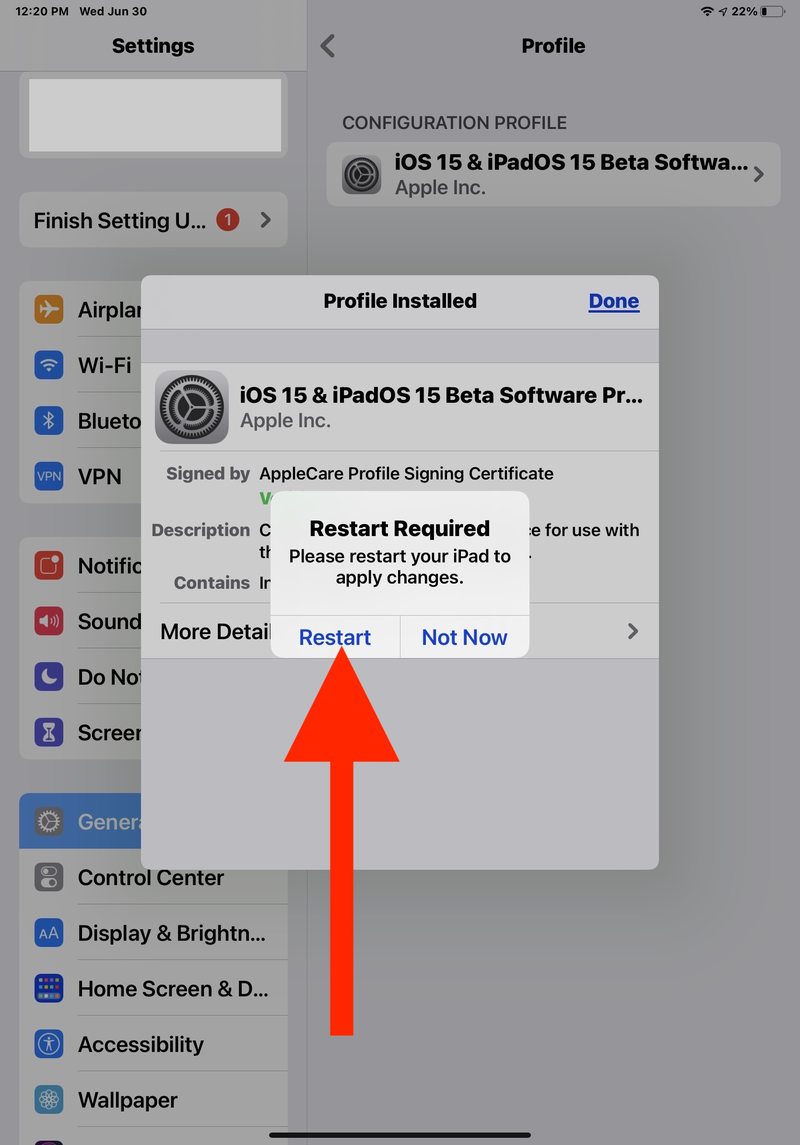
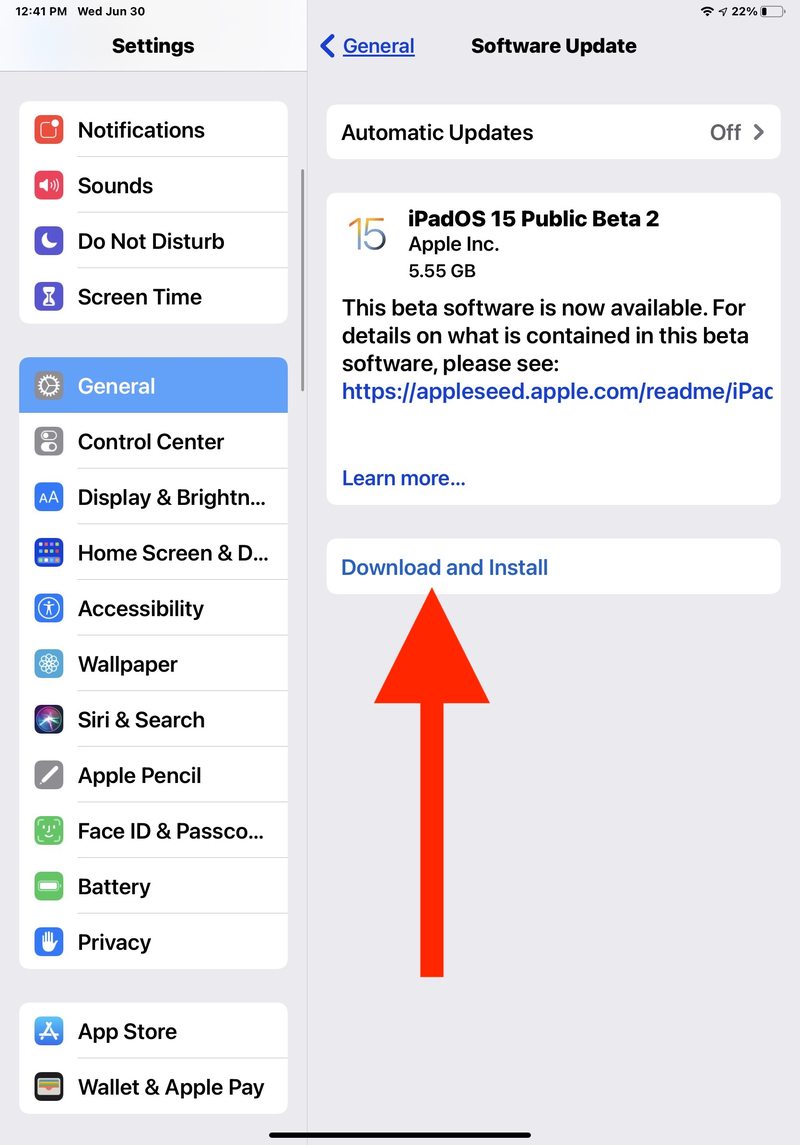
此时 iOS 15 公测版将通过更新验证过程,下载并安装到设备上。当测试版软件更新安装到设备上时,iPhone 或 iPad 将重启几次,并出现几次带有进度条的 Apple 徽标屏幕。
iOS 15 公测版安装完成后,iPhone 或 iPad 将重新启动至新的测试版。
如果您安装了 Beta 版并后悔这样做,您可以从 iOS 降级15 beta 以多种方式,无论是通过 IPSW 还是通过恢复模式。降级完成后,您可以选择恢复在将测试版安装到 iPhone 或 iPad 之前创建的设备备份。如果你没有创建备份,你将通过降级丢失 iPhone 或 iPad 上的所有数据——如果你不希望此时丢失数据,你必须继续使用测试版,然后在秋季更新到最终版本。
如果您有兴趣运行其他测试版系统软件,请不要忘记您可以在兼容的 Mac 上也安装 macOS Monterey public beta。
您如何看待 iOS 15 测试版和 iPadOS 15 公测版?您喜欢使用这些新功能吗?您对 Beta 体验有什么特别的想法、意见或见解吗?分享您的智慧和意见!
